XSPLIT Broadcaster Software Software Software en YouTube

- 972
- 287
- Jerónimo Araña
El tema de la transmisión no se desvanece de la popularidad de las transmisiones en línea en los servicios de sabotaje de video, como Twitch o YouTube, está pasando por. El juego y la "vida" están ganando más y más almacenamiento, uniendo a millones de usuarios en todo el mundo. Este formato de transmisión es interesante para muchos usuarios, su atractivo es que todos siempre pueden comenzar a estricto. Puede transmitir en tiempo real a través de Internet con el objetivo del entretenimiento o las ganancias, por cierto, bastante grande, si atrae a una gran audiencia al canal. Vivir con la posibilidad de comentar por parte de los usuarios viendo la transmisión, se realizan varias acciones, puede ser cualquier cosa, por ejemplo, una demostración de aplicaciones, realizar capacitación, mostrar pasajes del juego, etc. D.

Para la transmisión en tiempo real mediante la transmisión de datos, se utiliza un software especial, cuyas opciones promedio de captura de video y su procesamiento con tal necesidad. Uno de los programas populares utilizados por los streamers es Xsplit, en la versión de Boadcaster se distingue por amplias capacidades funcionales, incluida la edición de escenas en el modo "anterior", la tecla Chromo, etc. La creación de flujo de alta calidad implica, incluida la configuración correcta de la herramienta de software utilizada.
¿Qué es este programa?
La organización de las transmisiones en línea es simple, pero para que el canal sea realmente interesante, y la audiencia se multiplica, debe tomar la creación de transmisiones de manera responsable, lo cual es necesario para el uso de software que sirve a estos fines. Hay muchas herramientas, pero hoy nos detendremos en Xsplit y consideraremos qué tipo de programa es, y también cómo corregirlo para la transmisión de alta calidad.
XSPLIT es un decodificador profesional para mantener transmisiones en línea en Twitch, YouTube y otros servicios de video. La utilidad le permite capturar la imagen, traducir el monitor desde la pantalla, así como cámaras web o consolas de juegos, procesar la imagen y enviarla al servidor. Usando el programa, puede elegir resolución, calidad de video, velocidad de cuadro y otros parámetros disponibles.
Dos versiones de software están disponibles para los usuarios:
- XSPLIT Broadcaster, que ofrece funcionalidad completa para transmitir datos de flujo.
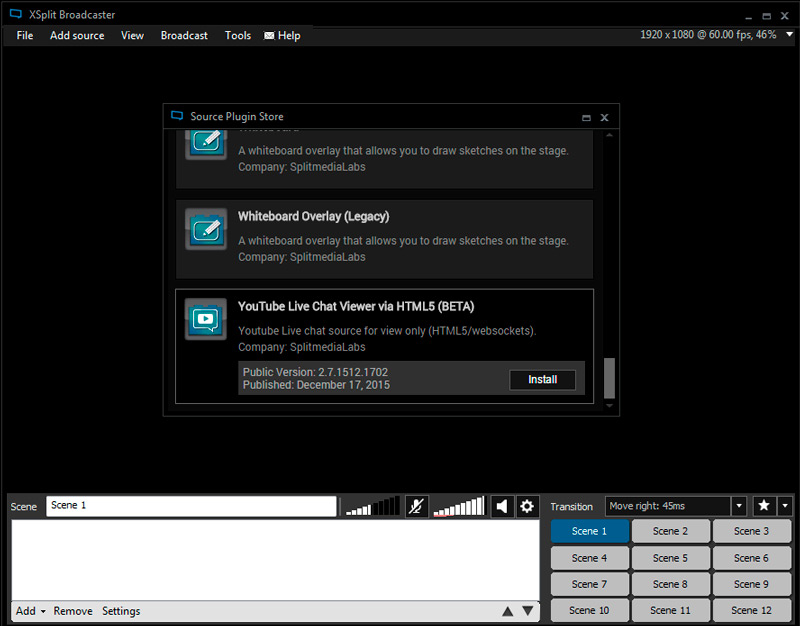
- Xsplit gamecaster, cuya funcionalidad es mucho más simple, solo los medios básicos para comenzar una transmisión en vivo.
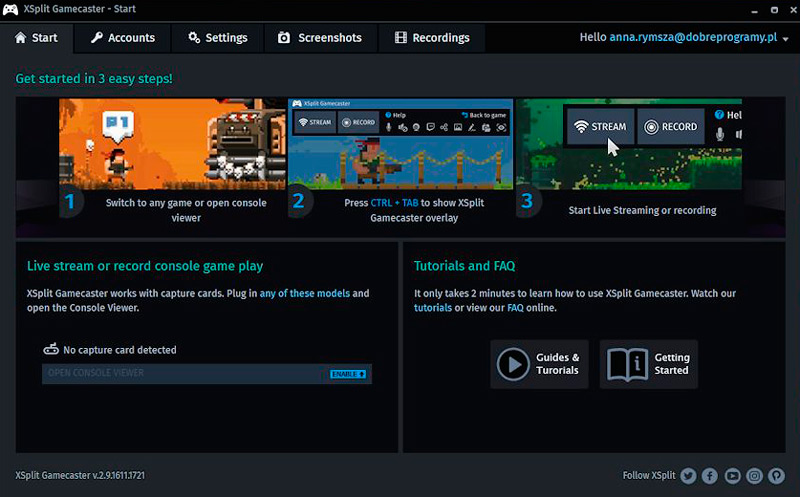
Para usar cualquiera de las opciones de programa, debe comprar una licencia (por un período de 3 a 36 meses), mientras que es posible probar software de forma gratuita gracias a la versión de prueba. Las transmisiones de YouTube que usan el programa requieren muchos más recursos del sistema. Entonces, si lo desea, es importante cumplir con los siguientes requisitos mínimos utilizando XSPlit BrodCaster:
- De 6-8 GB de RAM.
- Procesador Intel Core i5 y arriba.
- Tarjeta de video GeForce GTX 780 o con parámetros similares.
Para aquellos que desean crear transmisiones de alta calidad, se recomienda comprar una licencia, ya que no será posible lograr una alta calidad debido a las limitaciones de la funcionalidad de la versión gratuita. Por supuesto, la prueba es adecuada para la muestra.
Funcionalidad y configuración
Las principales capacidades del programa XSPLIT incluyen:
- Codificación. La opción le permite elegir un codificador, establecer FPS, permisos, fiestas, etc. D.
- Canales. Agregar canales a los que irá la transmisión.
- Fuentes. Como fuente, cámara, aplicación, captura del juego, un área específica en la pantalla, etc.
- Escena. Edición durante la transmisión.
Agregar una cámara web
Para que la imagen de la cámara se muestre en el programa, realizamos las siguientes acciones:
- En el panel inferior de la página principal de la izquierda, encontramos la función "Agregar".
- Seleccionamos de los dispositivos del menú Drop -down "(cámara web, tarjetas de captura ...)" - Video.
- Elija la cámara utilizada.
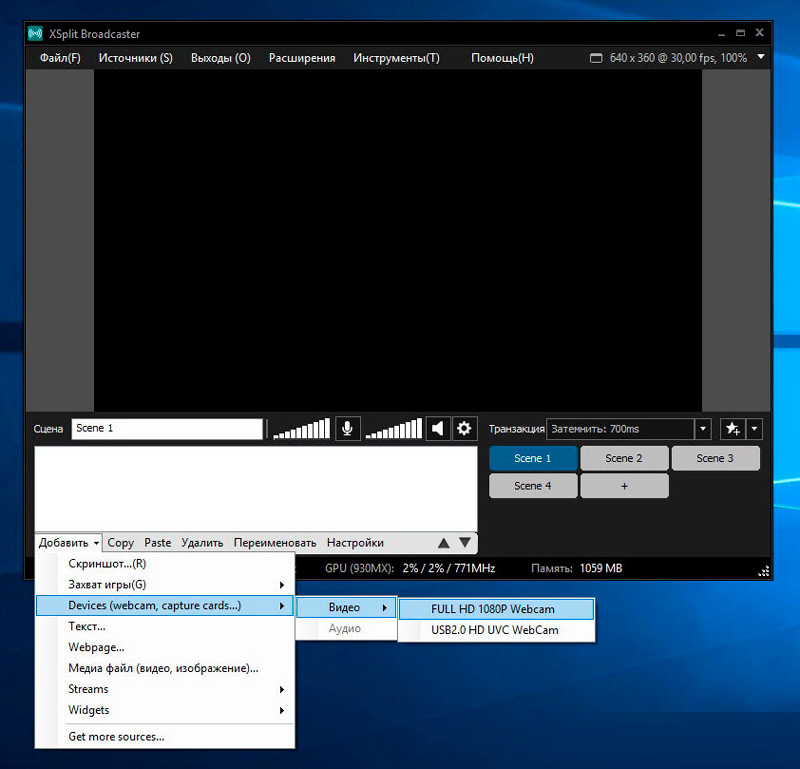
Después de eso, la imagen del dispositivo será visible en la ventana del programa.
Agregar chat de youtube a xsplit
Para agregar un chat desde YouTube a una transmisión en Xsplit, debe hacer lo siguiente:
- A continuación a la izquierda, haga clic en "Agregar".
- Seleccionamos del menú "Obtener más fuentes ...".
- Desde la tienda plug -in abierta en el medio de la lista encontramos el complemento de YouTube, para el cual estamos holgados, seleccione el visor de chat en vivo de YouTube YTML 5.
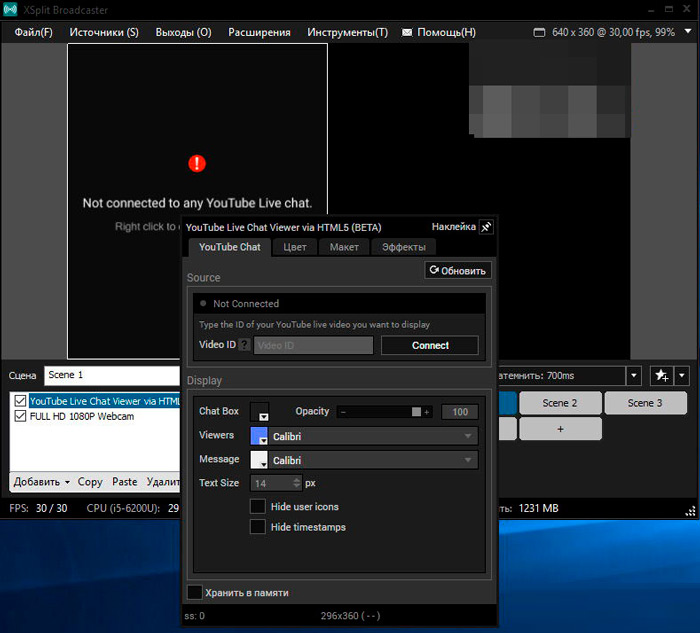
- En la página del complemento, haga clic en "Instalar" para obtener su instalación en XSPLIT.
- Al final de la instalación, haga clic en el botón "Aceptar". El complemento está instalado.
- A continuación a la izquierda, haga clic en "Agregar" nuevamente y seleccione Widgets - Visor de chat en vivo de YouTube a través de YTML 5 (beta), después de lo cual se debe mostrar el chat.
Ahora el chat requiere ajuste:
- Haga clic en PKM en el chat de YouTube en xsplit en la ventana donde se mostró o debajo en la lista de fuentes disponibles.
- Para mostrar un chat con un video o transmisión, ingrese la dirección de URL correspondiente en el campo de ID de video, haga clic en el botón "Conectar", después de lo cual su chat será visible en XSplit.
El ID de video se encuentra de la siguiente manera:
- Vamos a nuestro canal de YouTube, en la pestaña del canal pasamos al elemento "Estado y función", donde puede verificar si la posibilidad de mantener transmisiones directas en línea está activa, lo encendemos si está inactivo.
- Vamos a la pestaña "Traducciones directas", aquí el chat se muestra en la parte inferior derecha.
- Haga clic en tres puntos ubicados verticalmente en el área de chat y seleccione del menú "Abra el chat en la nueva ventana".
- Después de abrirlo en la nueva ventana, verá su dirección URL. Necesitas copiar 10 caracteres siguiendo v =. Deben insertarse en la configuración de chat de YouTube en xsplit.
Configuración de micrófono en xsplit
Para especificar el micrófono, realizamos lo siguiente:
- En el panel superior, seleccione "Herramientas" y vaya a la configuración.
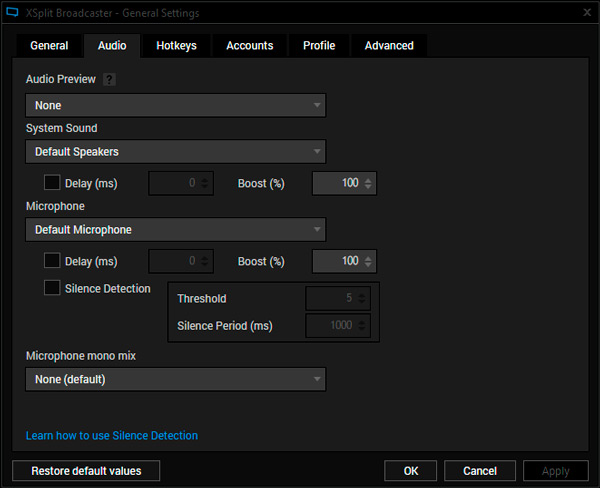
- Procedimos a la pestaña de audio y en el bloque de micrófono Seleccione el micrófono deseado, haga clic en Aceptar.
Para hacer que el sonido sea más limpio en la transmisión, es mejor reducir el volumen de las columnas y colocar el micrófono al máximo.
Agregue su canal de YouTube a xsplit
Para transmitir en YouTube, hacemos lo siguiente:
- En el panel superior, seleccione "Salidas" - "Configurar una nueva salida" - "YouTube Live".
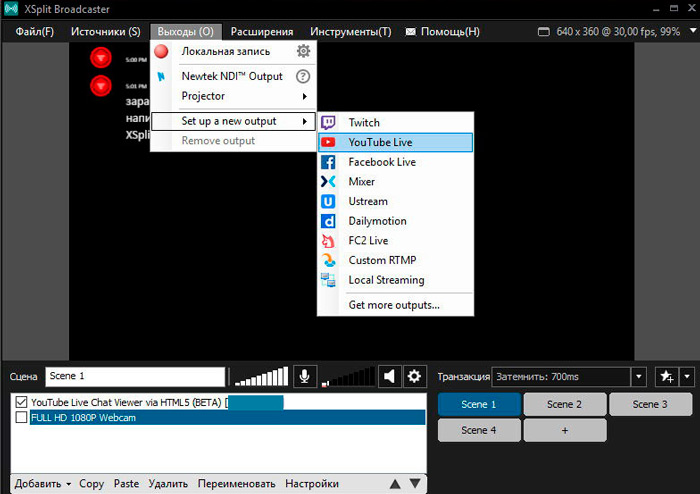
- En la ventana Configuración, haga clic en el botón "Autorizar" para la autorización en YouTube y vinculante a XSPlit.
- Ingresamos los datos de autorización y seleccionamos nuestro canal donde se realizará la transmisión.
- Aceptamos proporcionar acceso a XSPLIT.
Configurar transmisión con este programa
Habiendo descargado e instalado la emisora XSPlit, debe registrar una cuenta, esta posibilidad está disponible al comenzar el programa. Ahora considere cómo usar software.
1. Preparación del canal de YouTube
Ir al alojamiento de video y autorizado (la posibilidad de transmitir en YouTube solo está disponible para cuentas confirmadas), realizamos las siguientes acciones:
- Pasamos al "estudio creativo", vamos a la sección "Traducciones directas", haga clic en el botón de transmisión.
- Si la opción está inactiva, entonces la sección "transmisiones directas" puede estar ausente, puede activarla en la sección "Canal": "Estado y funciones".
- Indique el nombre, la hora de inicio, la descripción para transmitir, tasa de bits, etc. D., Mantenemos los cambios.
- Vamos a la pestaña "Video Superer", aquí debe copiar el nombre del flujo que se necesitará al configurar en Xsplit, así como la dirección de URL del servidor.
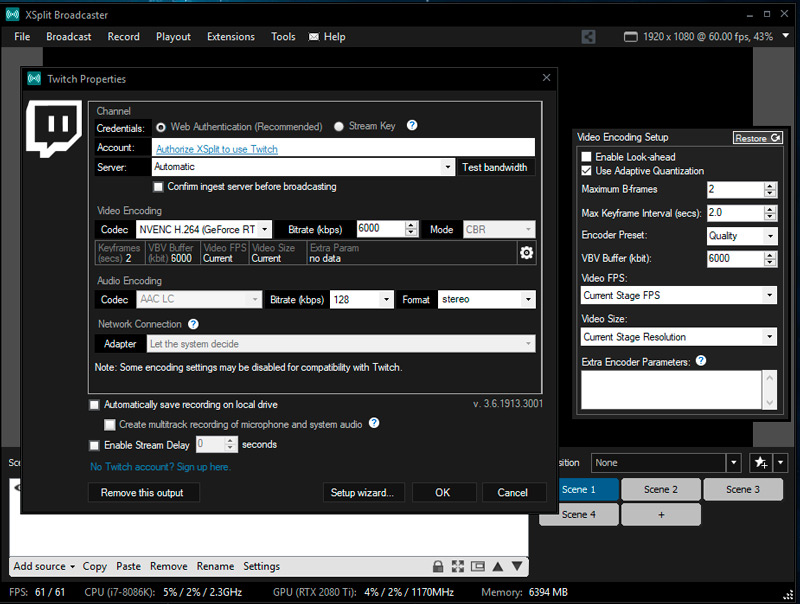
2. Configurar xsplit
Ahora los datos tomados del canal de YouTube deben estar indicados en el programa:
- Vamos a Xsplit a la pestaña "Broadcast" - "Agregar canal" - "RTMP personalizado".
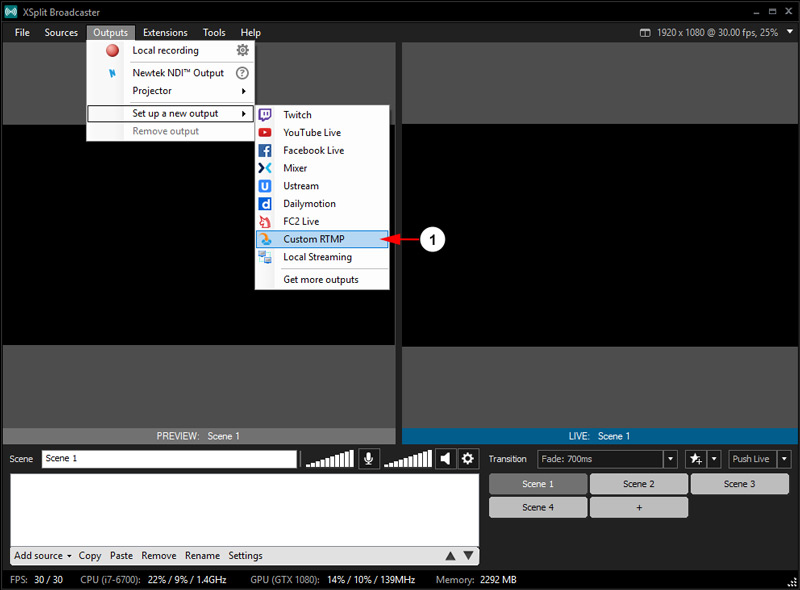
- Copie la dirección del servidor desde la configuración del canal y el nombre de flujo a los campos de campo correspondientes ("URL RTMP" y "Nombre de la secuencia").
- Todo está listo para la transmisión, pero también puede indicar la tasa de bits, el códec de transacciones, la configuración de confidencialidad, etc.
- Ahora seleccionamos los datos que enviaremos al aire. Haga clic en "Agregar la fuente" y seleccione la opción deseada. Puede ser una imagen de la cámara, archivos multimedia, captura del juego, captura de pantalla, texto y otras fuentes.
- Iniciar la transmisión.
El programa XSPlit Broadcaster también implica el uso simultáneo de varias fuentes en el escritorio, cambie el tamaño de la imagen, aplique una imagen en otra. La gestión de cada fuente avanzada está disponible al presionarlo PKM, en el menú que debe seleccionar la sección "Fuente de la escena".
Restricciones en la versión gratuita
Como ya se mencionó, solo la versión con licencia del programa ofrece amplias funciones para la transmisión, la prueba ha recortado funcionalidad. Las restricciones en la versión de prueba son las siguientes:
- La presencia del logotipo XSPLIT en el video en resolución por encima de 1280x720.
- No puedes transmitir el sonido estéreo, solo mono (AAC 96 kbps. Mononucleosis infecciosa).
- El número máximo de escenas es 4.
- La cámara de Skype y otras restricciones no se agregan.
Al mismo tiempo, la versión gratuita del software es perfecta para conocer el software y crear las primeras transmisiones.
- « La interfaz de corrección de errores no es compatible
- Conexión y configuración de la configuración de TV de Xiaomi Mi Box S »

